显卡驱动怎么安装,如何安装显卡驱动及如何安装旧版本显卡驱动?
如何安装显卡驱动
显卡驱动是电脑中最重要的驱动之一,它能够让我们的电脑顺畅地运行各种图形应用程序。如果您想要让您的显卡发挥出最佳性能,那么正确安装显卡驱动是至关重要的。下面是一些步骤,可以帮助您正确地安装显卡驱动:
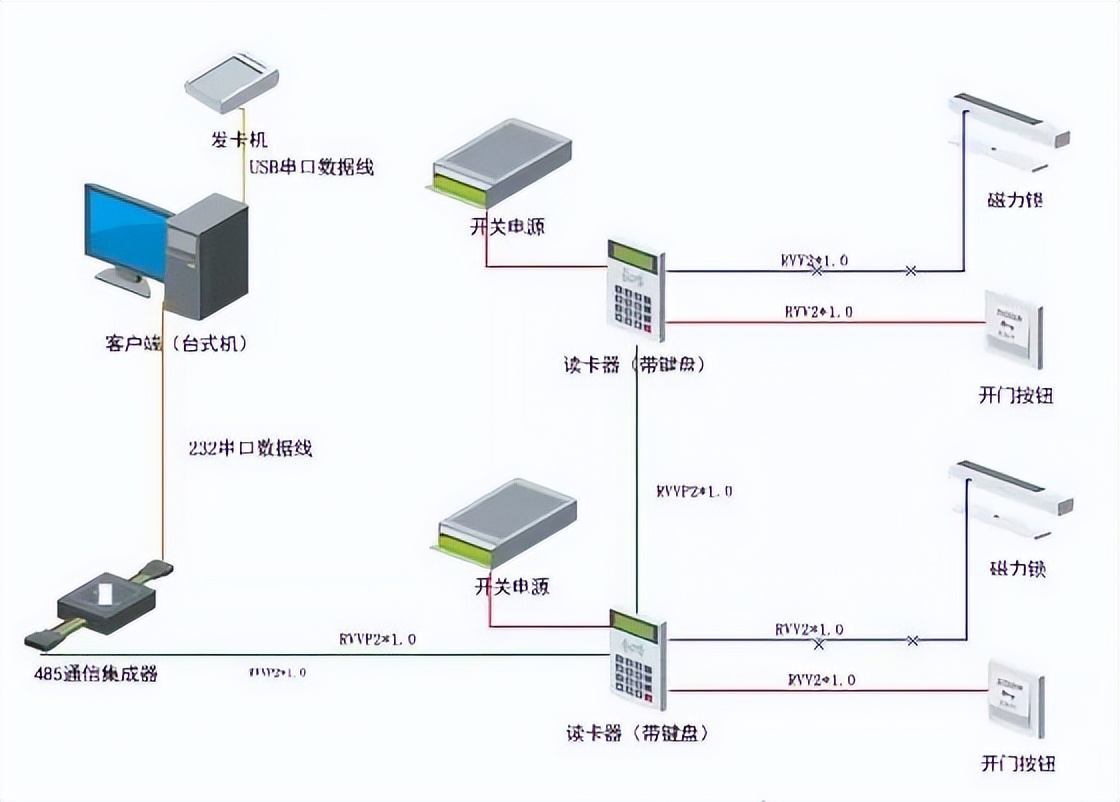
1. 首先,您需要确定您的显卡型号和驱动程序的版本。这些信息可以在显卡的官方网站上找到。您可以在网站的搜索框中输入您的显卡型号,然后下载适合您的操作系统的驱动程序。
2. 在下载驱动程序之前,您需要卸载旧的显卡驱动程序。您可以通过在“设备管理器”中找到显卡,右键单击它并选择“卸载设备”来完成此操作。在卸载之后,您需要重启计算机。
3. 下载适合您的操作系统的驱动程序,并将其保存在您的计算机上。在下载之后,您需要双击该文件并按照屏幕上的指示进行安装。在安装过程中,请确保您不要更改默认设置。
4. 安装完成后,您需要重启计算机。在重新启动后,您可以在“设备管理器”中检查显卡是否正确安装。如果一切正常,您的显卡现在应该可以正常运行。
如何安装旧版本显卡驱动
如果您想要降级到旧版本的显卡驱动程序,这些步骤将帮助您完成此操作:
1. 首先,您需要卸载当前的显卡驱动程序。您可以通过在“设备管理器”中找到显卡,右键单击它并选择“卸载设备”来完成此操作。在卸载之后,您需要重启计算机。
2. 在下载旧版本驱动程序之前,您需要确定您的显卡型号和旧版本驱动程序的版本。您可以在显卡的官方网站上找到此信息。在网站的搜索框中输入您的显卡型号,然后找到您需要的旧版本驱动程序。
3. 下载适合您的操作系统的旧版本驱动程序,并将其保存在您的计算机上。在下载之后,您需要双击该文件并按照屏幕上的指示进行安装。在安装过程中,请确保您不要更改默认设置。
正确安装显卡驱动是电脑性能的关键,如果您遵循上述步骤,应该可以成功安装并运行您的显卡驱动程序。如果您想要降级到旧版本的驱动程序,请确保您遵循上述步骤,并在安装旧版本驱动程序之前卸载当前的驱动程序。
我告诉你msdn版权声明:以上内容作者已申请原创保护,未经允许不得转载,侵权必究!授权事宜、对本内容有异议或投诉,敬请联系网站管理员,我们将尽快回复您,谢谢合作!









